WIFI共享精灵怎么安装?WIFI共享精灵安装教程
时间:2018-01-15 11:15:17 作者:Joe 浏览量:81
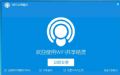
许多网友向小编反映不知道怎么下载WIFI共享精灵?下载完成后不知道怎么安装?今天极速小编为大家提供一个安装教程,希望对大家有帮助!
首先我们下载WIFI共享精灵(下载地址:http://www.jisuxz.com/down/2689.html),下载完成后点击打开文件夹找到下载的压缩文件,解压后打开安装文件“wifigxSetup_5.0.0829.exe”,出现安装界面:

我们进入到WIFI共享精灵安装向导。WIFI共享精灵的安装向导界面非常简洁,安装程序为用户默认接受了快玩最终用户使用协议,只需点击[立即安装]就可以将WIFI共享精灵安装在电脑上了。这里还有两个勾选项,分别是开机自动启动和设置2345为浏览器主页,根据自己的使用习惯选择即可;
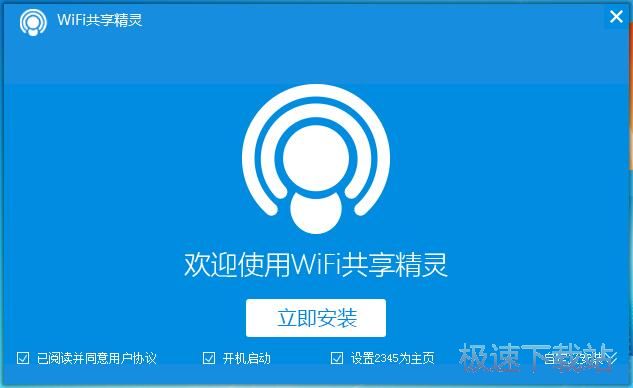
需要自定义设置安装目录的朋友们,点击WIFI共享精灵安装向导右下方的[自定义安装]进入自定义安装界面,点击安装目录右边的[浏览],选择自己想要安装的目录,点击确定,就可以指定安装目录上;
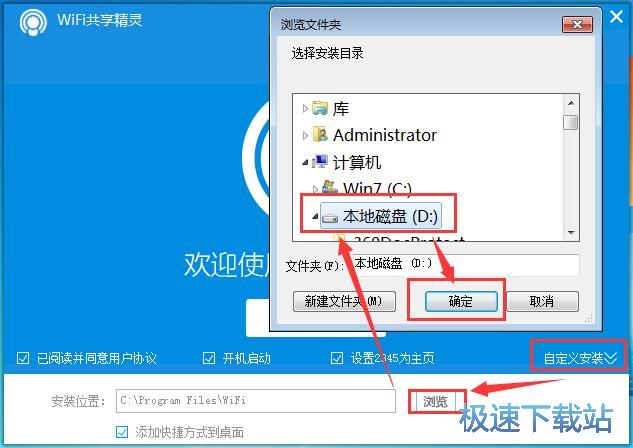
正在安装,WIFI共享精灵的安装过程非常快,整个安装过程还不到5秒;

安装完成,这时候安装向导会提醒安装已完成,点击[立即运行]就可以马上打开WIFI共享精灵建立WIFI热点了。如果暂时不需要启动WIFI共享精灵,可以点击关闭按钮关闭安装向导。
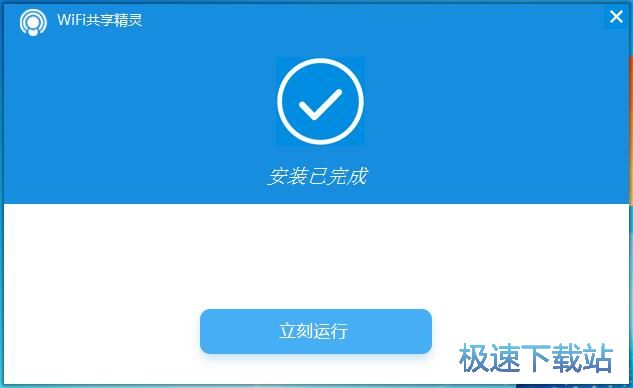
WIFI共享精灵的安装教程就讲解到这里,希望对你们有帮助,感谢你对极速下载站的支持!
WIFI共享精灵 5.0.0829 官方版
- 软件性质:国产软件
- 授权方式:免费版
- 软件语言:简体中文
- 软件大小:7462 KB
- 下载次数:3911 次
- 更新时间:2019/4/3 20:43:06
- 运行平台:WinXP,Win7...
- 软件描述:出差或者旅游的时候,很多酒店都为笔记本电脑准备了网线,但是却没有为手机和平板电脑... [立即下载]
相关资讯
相关软件
- 怎么将网易云音乐缓存转换为MP3文件?
- 比特精灵下载BT种子BT电影教程
- 土豆聊天软件Potato Chat中文设置教程
- 怎么注册Potato Chat?土豆聊天注册账号教程...
- 浮云音频降噪软件对MP3降噪处理教程
- 英雄联盟官方助手登陆失败问题解决方法
- 蜜蜂剪辑添加视频特效教程
- 比特彗星下载BT种子电影教程
- 好图看看安装与卸载
- 豪迪QQ群发器发送好友使用方法介绍
- 生意专家教你如何做好短信营销
- 怎么使用有道云笔记APP收藏网页链接?
- 怎么在有道云笔记APP中添加文字笔记
- 怎么移除手机QQ导航栏中的QQ看点按钮?
- 怎么对PDF文档添加文字水印和图片水印?
- 批量向视频添加文字水印和图片水印教程
- APE Player播放APE音乐和转换格式教程
- 360桌面助手整理桌面图标及添加待办事项教程...
- Clavier Plus设置微信电脑版快捷键教程
- 易达精细进销存新增销售记录和商品信息教程...












